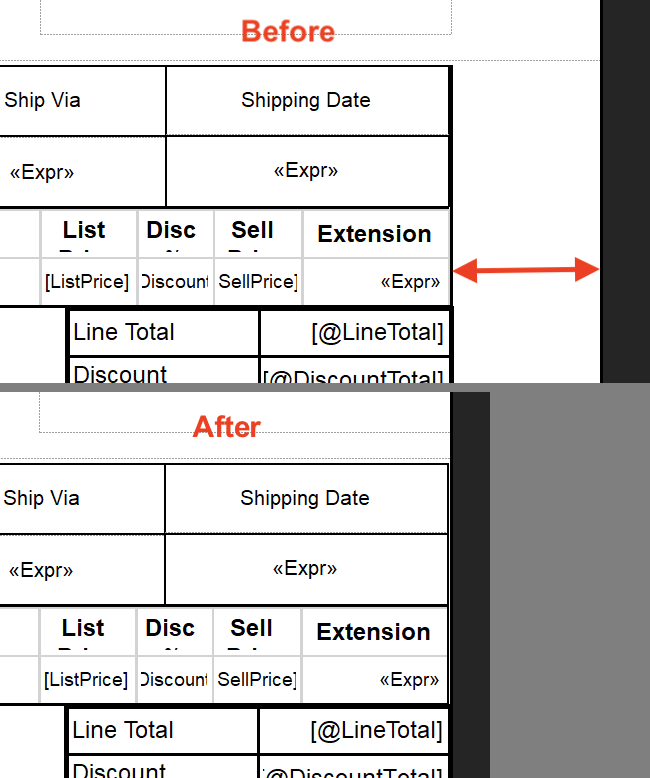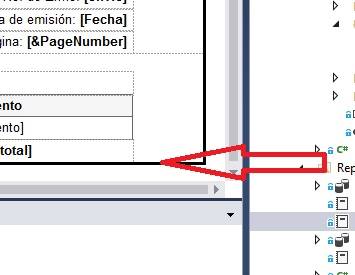Pages vides dans le rapport RDLC
j'ai un rapport rdlc qui contient un tablix, rien d'autre. Le Tablix s'étend en direction horizontale pour montrer les jours et en direction verticale pour montrer les groupes.
le tablix fonctionne comme prévu, aussi longtemps que je mets la largeur de la zone de contenu égale à la largeur du tablix.
si j'étends la taille du contenu à sa taille fixe (approximativement PageWidth-PageBorders) et exécute le rapport, chaque seconde page est une page vide.
Toutefois, le tableau matriciel seulement utilise une seule page. Chaque page impaire est absolument vide. Il semble que le tablix ajoute son expansion horizontale à la largeur de contenu actuellement définie et calcule alors le débordement.
la version reportviewer est 3 (2010 Redistribuable)
Quelqu'un a-t-il une solution pour ce comportement étrange?
mise à Jour
si j'exporte le rapport vers excel, je vois qu'il y a sur le bon site de tablix une colonne qui est exactement aussi longue comme les éléments générés pour les jours. Il semble vraiment être un bug ou une fonctionnalité que je ne vois pas comment le désactiver.
J'ai également essayé de créer la même construction à partir d'une table, et il en a résulté le MÊME PROBLÈME, Ce qui n'est pas étonnant, parce que la table est à l'intérieur aussi un tablix.
mise à Jour de 1
si je mets la propriété "ConsumeContainerWhitespace" du rapport à true, la version de test ci-dessus fonctionne. Mais si je place alors d'autres éléments dans la zone" blanche", l'effet se reproduit.
15 réponses
définir la page-propriété ConsumeContainerWhitespace=true (dans la boîte de dialogue propriétés, F4) a aidé. Cependant, il était difficile de construire le rapport correct. Au début, cela n'a fonctionné que si j'ai ajouté tout le contenu supplémentaire à l'en-tête de page et au pied de page. Mais ce n'était pas acceptable. Après beaucoup d'essais, j'ai réussi à faire l'état à votre convenance. Cependant je ne comprends pas vraiment la logique derrière.
j'ai à l'esprit que j'ai déjà fait de tels rapports (croissant dans les deux sens, horizontalement et verticalement ensemble) sans aucun problème et je ne sais pas quelle est la différence par rapport à ce rapport ici. Pour ce rapport, il est définitivement reproductible que le ConsumeContainerWhitespace-la propriété fait la différence. Mais pourquoi cela ne m'arrive jamais pour des rapports similaires que j'ai faits, Je ne sais pas. En outre, Je ne sais pas pourquoi j'ai dû d'abord tourner autour avant la mise en page-moteur accepté mon design.
La meilleure façon de résoudre ce problème, par exemple pour une page A4 où
Width=21 cm et Height=29.7 cm
Maintenant Marge Left=1 cm et Right=1 cm donc vous avez une largeur utilisable de 19 cm.
lorsque vous avez compris ce calcul de base qui signifie que votre problème est résolu. Vous pouvez configurer les propriétés de la taille de la page du rapport en cliquant avec le bouton droit de la souris sur la propriété du rapport => pagesetup.
Vérifiez la taille du "corps", essayez de la rendre aussi large et hauteur que votre vrai papier, mais réduisez seulement les marges.
il y a une confusion sur le dessin de la page. Les développeurs penseraient que le rapport étant conçu est WYSIWYG, mais en fait, il ne l'est pas!! Microsoft reportviewer prendra votre page conçue comme le contenu!! et ajouter les marges définies à l'extérieur de votre page, et que votre page ne peut jamais s'intégrer à une page!!
Ainsi, lorsque vous concevez un nouveau rapport, concentrez-vous sur la zone de contenu, la zone client, y compris vos en-têtes et pieds de page, et permettez aux marges d'être ajoutées sur votre frontière extérieure.
j'ai eu le même problème jusqu'à ce que j'ai joué avec le rapport du corps hauteur et largeur. :)
la solution est simple ConsumeContainerWhiteSpace=True (vous trouvez cela dans la fenêtre de propriété pour "rapport") vous définissez la taille du papier dans le menu principal/ propriétés du rapport/rapport par exemple à "A4" et ensuite vous vérifiez que la taille du papier est plus grande que body + header + footer + margins.
vous avez besoin de définir la propriété de largeur de rapport à la largeur réelle d'impression de la page. Dans mon cas 6 pouces aidé.
le pied de page peut aussi causer le problème. Donc, si vous en avez un, il est préférable de le placer aussi près que possible du contenu principal. Dans ce cas, vous n'avez pas besoin de définir le Corps.La hauteur de la propriété.
veuillez sélectionner "rapport" dans le sélecteur d'objet en haut de la fenêtre. et rendre le ConsumeContainerWhiteSpace = true si le même problème persiste, votre rdlc rapport taille doit être inférieure à votre corps du rapport.!
j'ai rencontré ce problème récemment.
La cause peut être:
le corps de votre rapport a un pied de page de rapport à l'envers vide ou autre.
LA solution est :
1, cliquez sur le corps du rapport
2, accédez à la fenêtre propriétés, vous pourrez voir la taille du corps de la propriété
3, vérifiez que la taille du corps, vous pouvez trouver un nombre étrange comme 9.6654,1.5625.
cela signifie que vous avez quelques blancs à l'envers du pied de page, Modifiez la hauteur ou la taille de la largeur jusqu'à ce qu'il n'y ait aucun blanc que vous pouvez voir.
mon étiquette de 4x2 pouces imprimait 3 pages supplémentaires pour un rapport d'une page.
pour le corriger, j'ai réduit le Body.Size attribut identique ou plus petit que le Report.PageSize moins la somme respective Report.Margins.
vous devez vous assurer que votre rapport RDLC a:
- ConsumeContainerWhiteSpace = true (ouvert par cliquez sur F4)
- Corps du Rapport Taille <= Taille de la Page+Taille de la marge. (ouvert par Ctrl + Alt + D)
je travaillais avec un rapport RDLC qui imprimait une page vierge supplémentaire. J'ai essayé toutes les astuces habituelles, et tout ce à quoi je pouvais penser, jusqu'à ce que je réalise que le problème était causé par une quantité supplémentaire d'espace blanc visible dans la marge droite du rapport. Un des objets du rapport (un "Rectangle") était un pixel ou deux trop large, ce qui empêchait de redimensionner l'espace visible du rapport. Une fois que j'ai enlevé toute la largeur supplémentaire, le rapport a commencé à imprimer avec le nombre de pages.
Visual Studio 2017 (15.7.5) + Microsoft Rdlc Report Designer extension (v14.2)
Essayez celui-ci,
il suffit de s'assurer que toutes les données nécessaires sont dans le rapport, Ensuite, sélectionnez la Table ou la matrice et faites-la serrer à gauche et si nécessaire dans le coin supérieur gauche jusqu'à ce que votre problème de page blanche est fait.
Mais assurez-vous que les cellules sont entassés dans de la bonne manière, Être doux (j'espère que vous avez compris !!)
Ok, Bye
ou vous pouvez simplement redimensionner graphiquement votre design de rapport, au bas exact du dernier contrôle de rapport ou de l'étiquette.
Ou ajouter une section de pied de page pour créer de l'espace.